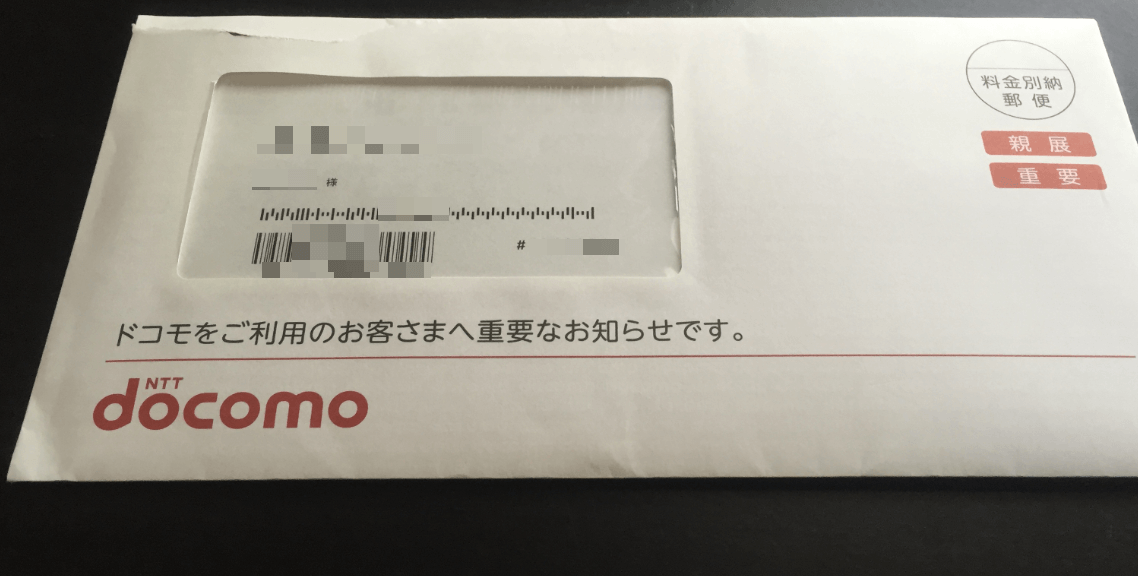LINE使っていますか?
僕はもう数年以上LINEを使っていて、
それまでのメールのやりとりから、
チャット形式でやりとりするようになりました。
しかも、画像や動画も気軽に送りあえるので、
コミュニケーションツールとして便利になりました。
メールアドレスを使っていた頃は、
スマホを買い替えたりで、
ドコモからauにキャリアを変えたら、
メールアドレスも強制的に変更になっていましたからね…。
LINEであればそのような事も無くなりました。
今や日本中の人が使っているので、
コミュニケーションツールとして欠かせない存在です。
ですが、LINEは、
- 個人情報の心配がある
- メールアドレスでのやり取りが慣れている
- 使いたくない
などの理由でLINEを使っていない方がいるのも事実です。
僕の友人の1人も、長い間、
「メールアドレスが1番」という感じでした(汗)
そんなメールアドレス1番の友人から突然、
LINEの登録方法を教えて欲しいと頼まれました。
周りの圧力には耐えられなかったみたいです(笑)
だって、みんなメールアドレスではなく、
LINE使っていますからね。
友人の条件として、LINEをしたくない人として
- 会社の上司
- 電話帳にはあるが連絡をとっていない人
- 取引先の人
などなど、会社のビジネスでのお付き合いや、
長い間連絡を取っていない相手とは、
LINEではなくメールでやり取りしたいとのことでした。
そこで今回は、LINEを初めて使う方向けに、
LINEの登録方法と、
LINE登録を知られたくない場合に、
最初に外す設定方法があるので紹介していきます。
LINEで勝手に電話帳を登録され、
意図しない相手を友達に登録したくない方は参考にしてください。
僕としては、最初のLINEの登録で、
電話帳を登録するのは、
非常に危険な事でもあると思うので、
既にLINEを使っている方も読んでみるといいかも。
スポンサードリンク
LINEの登録方法
ではさっそくLINEの登録方法です。
LINEをダウンロード
まずはLINEをダウンロードします。
友人はiPhoneなのでiPhoneで説明すると、
ダウンロードが完了するとこのような画面になります。
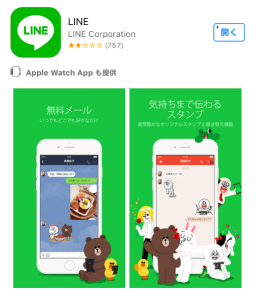
「開く」をタップして設定していきます。
LINE登録を知られたくない場合
ここからLINEの初期利用登録をしていきます。
「初期登録」をタップ。
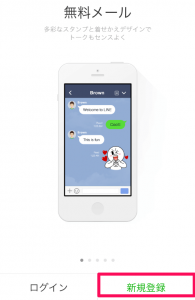
LINEの登録方法として、
- 電話番号
の2つがあります。
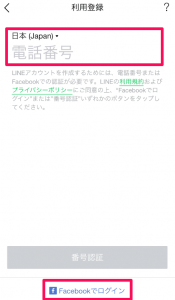
電話番号が無い場合はFacebookアカウントを作成してください。
また、FacebookでLINE登録用のアカウントを作って、
LINEに電話番号を登録しない方法もありますが、
僕の友人はFacebookアカウントを持っていないので、
一般的な方法として電話番号で登録していきます。
LINEに電話番号は登録しますが、
これから説明するやり方であれば、
意図しない相手を友だちに追加しません。
自分の電話番号を入力します。
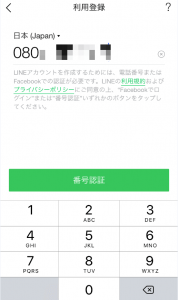
すると電話番号宛にSMSを送信する画面が出るので、
「OK」をタップ。
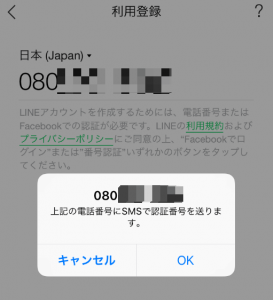
入力した電話番号にSMSが届きます。
iPhoneは「メッセージ」アプリで確認できます。
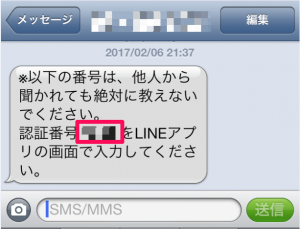
認証番号4桁が記載されているので確認してください。
その認証番号4桁をLINEに入力します。
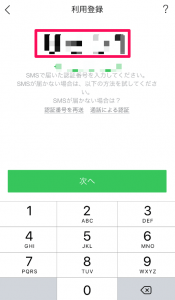
その後、このような画面になります。
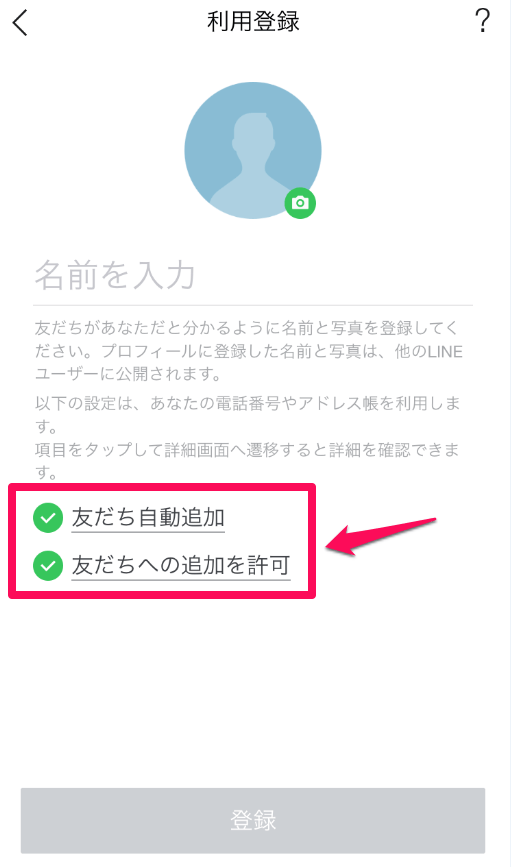
ここが非常に大事です。
LINE登録を意図しない相手に知られないためにも、
ここで設定していきましょう。
まず「名前」ですが、ビジネスではなく、
親しい友人とのやりとりをLINEでするのであれば、
本名である必要はないと思います。
むしろ本名よりも、ニックネームとか、
下の名前で漢字ではないものでもいいと思います。
そして画像にある、
- 友だち自動追加
- 友だちへの追加を許可
は必ずタップしてチェックマークを外してください。
この2つのチェックを外すことで、
意図しない相手の友だち追加を防げます。
もし忘れてしまった場合は、初期設定後、
LINE画面の右下の「その他」→右上の「歯車」(設定)→「友だち」。
で設定できます。
ですが、既に意図しない相手が、
友だちに追加されてしまっている場合は、
一旦、LINEアプリは削除して再度登録する方法もあります。
また、「LINEが連絡先へのアクセスを求めています」
という画面になったら「許可しない」にしてください。
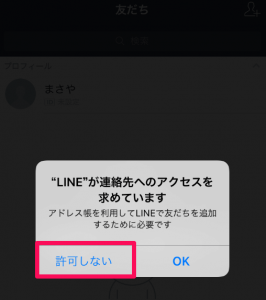
これでLINEが連絡帳にアクセスできないので、
LINEの登録を知られずに済みます。
LINEの通知も許可が求められますが、
許可しないとメッセージの受信が分からないので「許可」でOKです。
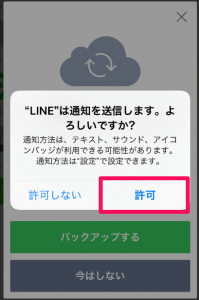
トークの履歴のバックアップは、
必要であればやっておいてください。
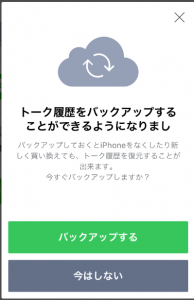
このLINEの登録方法でこのような状態にできました。
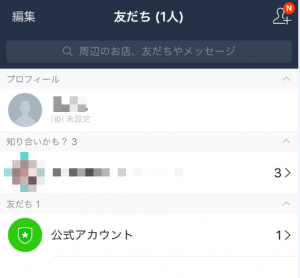
友だちは「LINEの公式アカウントだけ」の状態です。
「知り合いかも」に表示されているのは、
電話番号でLINEに登録したためです。
ですが、
- 友だち自動追加
- 友だちへの追加を許可
のチェックマークを外しているおかげで、
友だち登録にはなっていません。
自分の名前も本名ではなく、
ニックネームなどになっていれば、
相手も誰だか分からないので安心です。
これで、LINE登録を知られずに済むので、
- 会社の上司
- 電話帳にはあるが連絡をとっていない人
- 取引先の人
などなど、会社のビジネスでのお付き合いや、
長い間連絡を取っていない相手とは、
LINEではなく、今まで通り、
メールのやり取りで済ませることができます。
LINEの電話帳登録は危険?
LINEの電話帳登録は、最初に許可を求められますが、
僕は、「許可しない」設定にしています。
個人情報である電話番号と名前ですから、
やはり慎重になったほうがいいと思います。
また、携帯やスマホの電話番号って、
ずっと同じ人もいれば、変わる人もいますよね?
そこで知っておいて欲しい知識として、
前に使っていた電話番号は、
一定期間経過すると他の人の番号になります。
つまり・・・、
まったく知らない赤の他人の電話番号になるわけです。
ということは、電話帳のアクセスを許可にして、
LINEの電話帳へのアクセスがあり、
- 友だち自動追加
- 友だちへの追加を許可
をしてしまうと、自分がまったく知らない相手が、
自動でLINEの友だちに追加されてしまう可能性があります。
僕としてはこれは非常に危険だと思うので、
以下の2つの設定…、
- 友だち自動追加
- 友だちへの追加を許可
は必ずオフ設定にしておきましょう。
今からでもオフにしたい場合は、
LINE画面の右下の「その他」→右上の「歯車」(設定)→「友だち」。
で設定できます。
また、電話帳へのアクセスも許可しないにしておくのがベターです。
LINEは非常に便利なツールですが、
設定を間違えると、赤の他人とつながってしまう、
危険なツールにもなるので、
きちんと設定してLINEを利用していきましょう。
もし、既に意図しない相手を、
友だちに追加してしまって困っているのであれば、
トーク履歴や友だちなど全て消去になりますが、
一旦、LINEを削除して最初から設定する方法もあります。
意図しない相手をLINEの友だちにしないよう、
設定をきちんとするようにしてくださいね。
スポンサードリンク
LINEの登録方法のまとめ
今回、LINEの登録方法を解説しました。
LINEって便利ツールである反面、
意図しない相手も、
友だちに登録してしまうこともあります。
それを防ぐためにも最初の登録で、
- 友だち自動追加
- 友だちへの追加を許可
のチェックマークは外すようにしてください。
こうすることで、LINEの登録を知られたくない場合も対応できます。
僕の友人ですが、最初何も分からず、
LINEの登録をしてしまい、
- 会社の上司
- 電話帳にはあるが連絡をとっていない人
- 取引先の人
が友だちに入ってしまい、とても困っていました。
そこで急いで一度、LINEアプリを削除してもらい、
今回の方法でLINEの登録をし直してもらうことで、
意図しない相手にLINE登録を知られずに済みました。
(相手には一度友だち登録されるが存在しないユーザーになり連絡がとれない)
ただ、今の状態だと、
LINEの公式アカウントだけしか、
友だちがいないのでLINEの意味がありません(笑)
なので、友だち追加の便利方法について解説してみました。
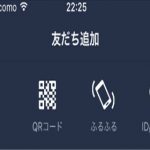
LINEの友だち追加の方法は、
様々な方法がありますが、
僕が実際に使って、便利だったものを紹介しています。
今回の記事は、友人のために、
メモ書きとして書いたものですが、
初めてLINEを使う方も既にLINEを使っている方も、
参考になれば幸いです。
スポンサードリンク